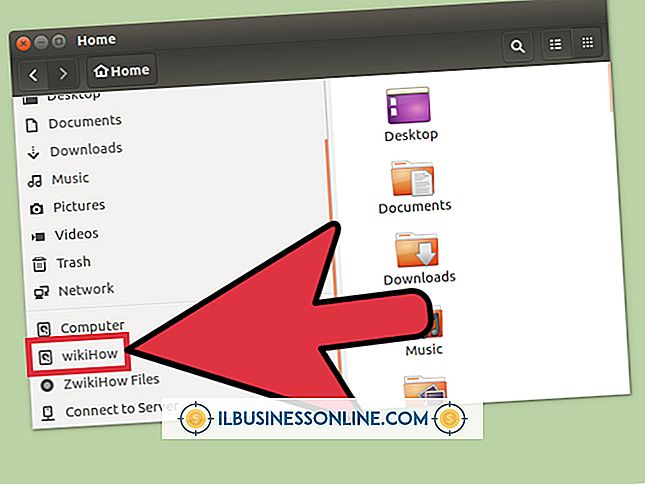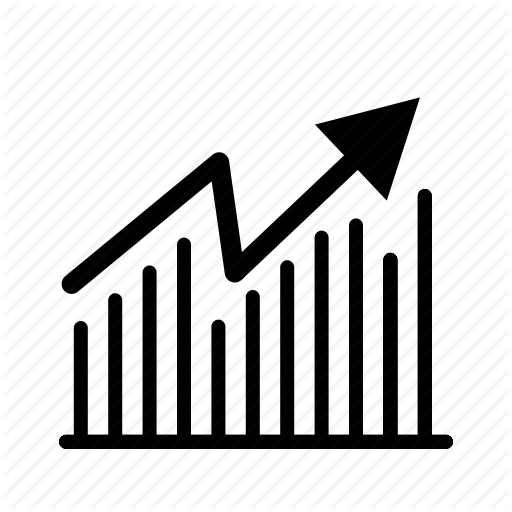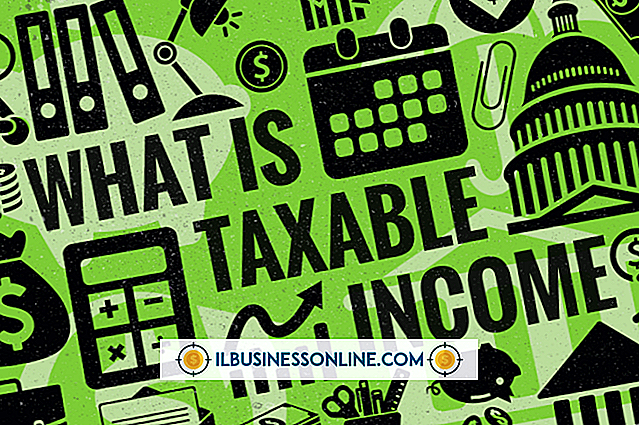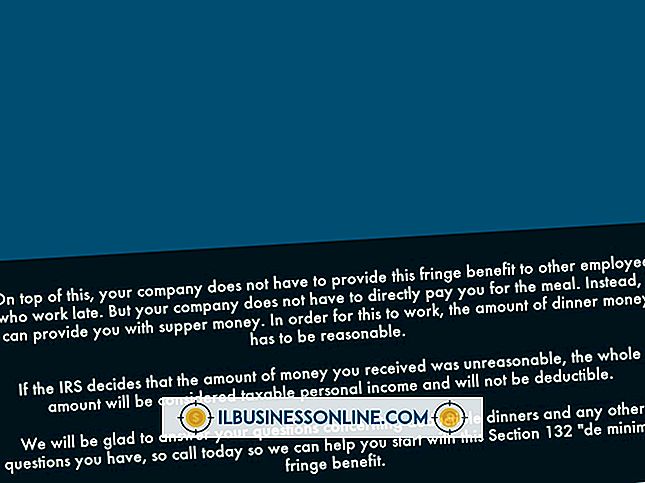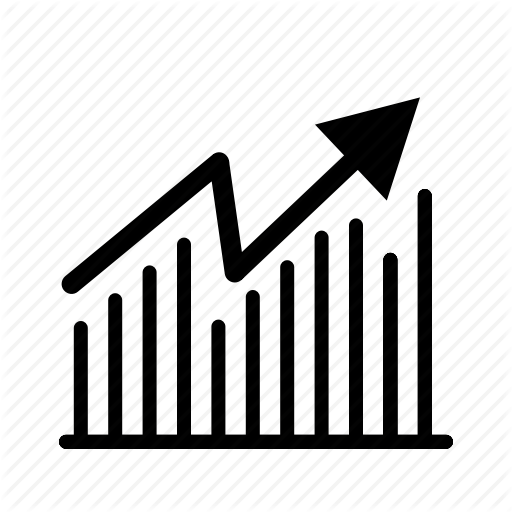कैसे iPhoto में अपने फेसबुक फोटो एल्बम निर्यात करने के लिए

आपके फेसबुक अकाउंट से फोटो एलबम को iPhoto में निर्यात करने का कोई तरीका नहीं है। हालाँकि, आप iPhoto के भीतर से एक फेसबुक एल्बम आयात कर सकते हैं। समाधान के लिए आपको एल्बम को फेसबुक से हटाने की आवश्यकता होती है, जो आपको एल्बम और फ़ोटो को सीधे iPhoto में आयात करने का विकल्प देता है। बाद में, यदि आप चाहें, तो आप फ़ोटो को वापस फेसबुक पर पुनः प्रकाशित कर सकते हैं। इस कार्य को पूरा करने के लिए, आपके पास Apple iPhoto 11 आपके कंप्यूटर पर स्थापित होना चाहिए।
1।
अपने मैक कंप्यूटर पर "iPhoto" आइकन पर डबल-क्लिक करें।
2।
"IPhoto" मेनू पर क्लिक करें। "प्राथमिकताएं" चुनें और अगली स्क्रीन पर "खाते" टैब पर क्लिक करें।
3।
"खाता" पैनल के नीचे बाईं ओर नीचे "+" बटन पर क्लिक करें। पॉप-अप विंडो पर, "फेसबुक" आइकन पर क्लिक करें और "जोड़ें" बटन पर क्लिक करें।
4।
अपने फेसबुक अकाउंट से जुड़ा ईमेल एड्रेस और पासवर्ड टाइप करें। "मैं फेसबुक की शर्तों से सहमत हूं" के बगल में स्थित बॉक्स को चेक करें और "लॉगिन" बटन पर क्लिक करें।
5।
IPhoto एप्लिकेशन के निचले भाग में "एल्बम" आइकन पर क्लिक करें और अपने द्वारा आयात किए जाने वाले फेसबुक एल्बम का पता लगाने के लिए उपलब्ध एल्बमों को स्क्रॉल करें। एल्बम की कवर छवि पर राइट-क्लिक करें।
6।
ड्रॉप-डाउन मेनू से "एल्बम हटाएं" विकल्प पर क्लिक करें। पॉप-अप विंडो पर, जो पूछता है कि क्या आप फेसबुक से एल्बम को हटाना चाहते हैं, सुनिश्चित करें कि "एल्बम को हटाने से पहले अपनी लाइब्रेरी में फ़ोटो आयात करें" विकल्प को चेक किया गया है। "हटाएं" बटन पर क्लिक करें। इससे पहले कि iPhoto फेसबुक से एल्बम को हटाता है, यह व्यक्तिगत फ़ोटो को एप्लिकेशन में आयात करता है।
7।
IPhone में "ईवेंट" आइकन पर क्लिक करें। पृष्ठ के निचले भाग तक स्क्रॉल करें और उस ईवेंट को क्लिक करें जिसका नाम हटाए गए फेसबुक एल्बम के समान है।
8।
पृष्ठ के नीचे दाईं ओर "साझा करें" आइकन पर क्लिक करें और "फेसबुक" विकल्प चुनें। IPhoto एप्लिकेशन फिर उस आयातित फोटो एल्बम को आपके फेसबुक अकाउंट पर अपलोड करता है।
जरूरत की चीजें
- Apple iPhoto 11